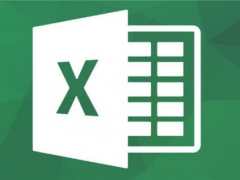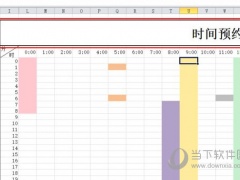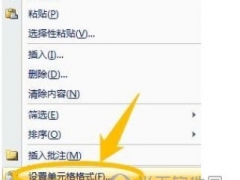财务部制作的员工个人信息表

个人信息表效果图
步骤01 数据录入
新建一个工作表,工作表标签修改为“员工基础资料表”,并录入数据。在录入“员工代码”一栏时,有一些可以取巧省力的方法。在A2单元格输入“A001”,然后选中A2单元格,将鼠标放到单元格右下角,当鼠标变成黑色的实心十字符号时,按下鼠标左键不放,向下拉动鼠标至A20单元格。松开鼠标,Excel自动排序生成了员工代码。Excel最大的作用就是避免重复无意义的工作,用同样的方法,使用鼠标拖动,可以在部门一列中复制相同的部门名称。

步骤02 编制公式
选中H2单元格,在编辑栏中输入公式“=DATEDIF(E2,基本资料表!$B$1,”y”)*50”,按回车键确认。选中H2单元格,将光标放到单元格的右下角,当光标变成黑十字形状时,按住鼠标左键不放,向下拖到H20单元格松开,就能完成年功工资一列的公式复制。

知识点:DATEDIF函数
这里用到了DATEDIF函数,在财务工作应用中很广泛,用于计算两个日期之间的天数、月数或年数。
函数语法DATEDIF(start_date,end_date,unit)start_date:为一个日期,代表时间段内的第一个日期或起始日期。
end_date:为一个日期,代表时间段内的最后一个日期或结束日期。
Unit:为所需返回的类型,所包括的类型有:

Unit 返回的结果
在“年功工资”中,公式起始日期为“员工基础资料表”工作表中的E2单元格中的日期,也就是员工“进厂时间”,结束日期为“基础资料表”工作表中B1单元格中的日期。在这个公式中,只取了两个时间段之间的整年数,员工每工作一整年就多50元钱,整年数*50就得到了该员工的年功工资。
步骤03 设置单元格格式
选中H2到H20单元格,点击鼠标右键,在快捷菜单中选择“数字” →“常规”,确定后,单元格中就自动计算出每个员工的年功工资数了。稍微调整表格字体、边框等,表格就完成了。